华为 A1 Lite 无线路由器通过Wi-Fi中继连接老路由器设置流程
时间:2024/1/28作者:未知来源:争怎路由网人气:
- 华为路由器为华为面向运营商数据通信网络的高端路由器产品,覆盖骨干网、城域网的P/PE位置,帮助运营商应对网络带宽快速增长的压力。支持RIP、OSPF、BGP、IS-IS等单播路由协议和IGMP、PIM、MBGP、MSDP等多播路由协议,支持路由策略以及策略路由。

1、连接线缆:确保华为路由 A1 Lite 蓝色网口(WAN 接口)不插网线,连接电源。
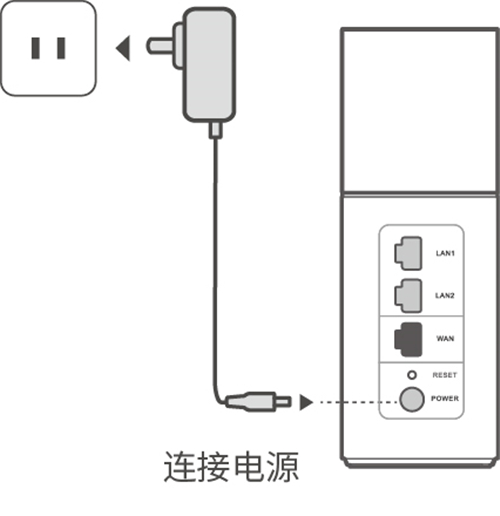
2、连接Wi-Fi:将手机或电脑连接到路由器默认的 Wi-Fi(以“HUAWEI”开头,无密码)。

3、设置路由器:电脑或手机浏览器访问任意网址或在地址栏中输入“192.168.3.1”,即可自动跳转到上网向导。点击“马上体验”,选择“Wi-Fi 中继”,选择连接老路由器的 Wi-Fi 即可。过程类似于手机连接路由器的 Wi-Fi。跟随向导完成设置。(下图以手机界面为例,电脑界面类似)
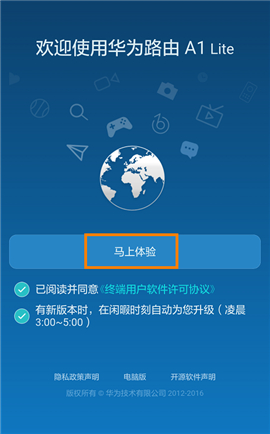
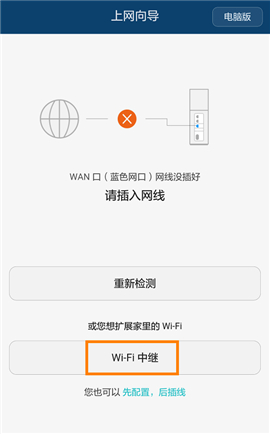
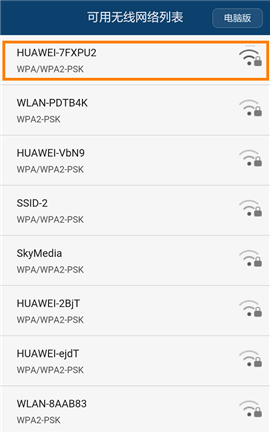
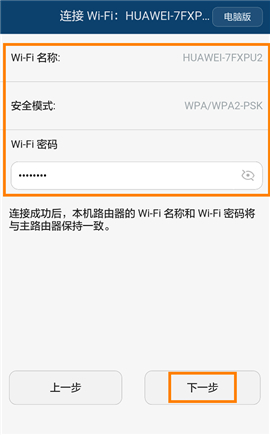
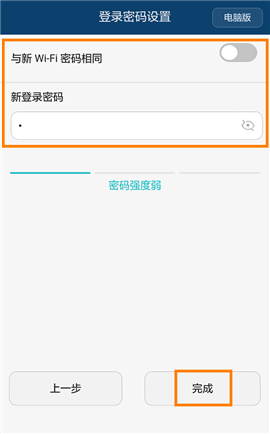
中继连接成功后,华为路由 A1 Lite 的 Wi-Fi 名称和密码将变为老路由器相同,家里只有一个 Wi-Fi。
全新的路由器不仅让你更稳定快速地连接无线网络,更可以让家中的智能设备连接在一起。
关键词:华为 A1 Lite 无线路由器通过Wi-Fi中继连接老路由器设置流程